 häufiges Problem
häufiges Problem
 So beheben Sie das Problem, dass keine Verbindung zu NVIDIA hergestellt werden kann
So beheben Sie das Problem, dass keine Verbindung zu NVIDIA hergestellt werden kann
So beheben Sie das Problem, dass keine Verbindung zu NVIDIA hergestellt werden kann
Lösungen für den Fall, dass keine Verbindung zu NVIDIA hergestellt werden kann: 2. Überprüfen Sie die Firewall-Einstellungen. 4. Überprüfen Sie den NVIDIA-Serverstatus Treiber; 7. Starten Sie den Netzwerkdienst von NVIDIA neu. Detaillierte Einführung: 1. Überprüfen Sie die Netzwerkverbindung, um sicherzustellen, dass der Computer normal mit dem Internet verbunden ist. Sie können versuchen, den Router neu zu starten oder die Netzwerkeinstellungen anzupassen, um sicherzustellen, dass Sie eine Verbindung zum NVIDIA-Dienst herstellen können , die Firewall blockiert möglicherweise den Computer usw.
Wenn Sie keine Verbindung zu NVIDIA herstellen können, können Sie die folgenden Methoden ausprobieren, um das Problem zu lösen:
1. Überprüfen Sie die Netzwerkverbindung: Stellen Sie sicher, dass Ihr Computer normal mit dem Internet verbunden ist. Sie können versuchen, Ihren Router neu zu starten oder Ihre Netzwerkeinstellungen anzupassen, um sicherzustellen, dass Sie eine Verbindung zum NVIDIA-Server herstellen können.
2. Überprüfen Sie die Firewall-Einstellungen: Die Firewall verhindert möglicherweise, dass Ihr Computer eine Verbindung mit dem NVIDIA-Server herstellt. Bitte stellen Sie sicher, dass Ihre Firewall Verbindungen von NVIDIA-Servern zulässt.
3. Überprüfen Sie die Proxy-Einstellungen: Wenn Sie einen Proxy-Server für die Verbindung zum Internet verwenden, stellen Sie sicher, dass Ihre Proxy-Einstellungen korrekt sind und Ihrem Computer erlauben, mit dem NVIDIA-Server zu kommunizieren.
4. Verwenden Sie andere Netzwerkverbindungen: Wenn Sie Probleme mit Ihrer Netzwerkverbindung haben, können Sie versuchen, andere Netzwerkverbindungen zu verwenden, z. B. mobile Datenverbindungen oder andere WLAN-Netzwerke, um zu sehen, ob Sie eine Verbindung zum NVIDIA-Server herstellen können .
5. Überprüfen Sie den NVIDIA-Serverstatus: Manchmal sind NVIDIA-Server vorübergehend nicht verfügbar oder funktionieren nicht richtig. Sie können die offizielle NVIDIA-Website besuchen oder sich an das NVIDIA-Supportteam wenden, um aktuelle Informationen zum Serverstatus zu erhalten.
6. Treiber aktualisieren: Wenn Sie eine NVIDIA-Grafikkarte verwenden und keine Verbindung zum NVIDIA-Server herstellen können, um den Treiber herunterzuladen, versuchen Sie bitte, den Treiber mit anderen Methoden zu aktualisieren, z. B. indem Sie den neuesten Treiber manuell herunterladen und installieren Offizielle NVIDIA-Website.
7. Starten Sie den Netzwerkdienst von NVIDIA neu: Dies ist die einfachste und effektivste Methode. Sie können die folgenden Schritte ausführen: ① Drücken Sie die Windows-Taste + R-Taste, um das Dialogfeld „Ausführen“ zu öffnen, geben Sie „services.msc“ ein und drücken Sie die Eingabetaste, um das Fenster „Dienste“ zu öffnen. ②Suchen Sie im Fenster „Dienste“ nach „NVIDIA-Netzwerkdienst“ und doppelklicken Sie darauf, um das Fenster „Eigenschaften“ zu öffnen. ③Klicken Sie im Fenster „Eigenschaften“ auf die Schaltfläche „Stopp“ und dann auf die Schaltfläche „Start“, um den Netzwerkdienst von NVIDIA neu zu starten. ④Schließen Sie die Fenster „Eigenschaften“ und „Dienst“, öffnen Sie die GeForce Experience-Software erneut und prüfen Sie, ob Sie normal eine Verbindung zu NVIDIA herstellen können.
Wenn das Problem mit den oben genannten Methoden immer noch nicht gelöst werden kann, wird empfohlen, dass Sie sich für weitere Hilfe an den technischen Support des Computers oder an den offiziellen technischen Support von NVIDIA wenden.
Das obige ist der detaillierte Inhalt vonSo beheben Sie das Problem, dass keine Verbindung zu NVIDIA hergestellt werden kann. Für weitere Informationen folgen Sie bitte anderen verwandten Artikeln auf der PHP chinesischen Website!

Heiße KI -Werkzeuge

Undress AI Tool
Ausziehbilder kostenlos

Undresser.AI Undress
KI-gestützte App zum Erstellen realistischer Aktfotos

AI Clothes Remover
Online-KI-Tool zum Entfernen von Kleidung aus Fotos.

Clothoff.io
KI-Kleiderentferner

Video Face Swap
Tauschen Sie Gesichter in jedem Video mühelos mit unserem völlig kostenlosen KI-Gesichtstausch-Tool aus!

Heißer Artikel

Heiße Werkzeuge

Notepad++7.3.1
Einfach zu bedienender und kostenloser Code-Editor

SublimeText3 chinesische Version
Chinesische Version, sehr einfach zu bedienen

Senden Sie Studio 13.0.1
Leistungsstarke integrierte PHP-Entwicklungsumgebung

Dreamweaver CS6
Visuelle Webentwicklungstools

SublimeText3 Mac-Version
Codebearbeitungssoftware auf Gottesniveau (SublimeText3)
 Wie kann das Problem gelöst werden, dass die Tastenkombination für die Bildschirmaufzeichnung der NVIDIA-Grafikkarte nicht verwendet werden kann?
Mar 13, 2024 pm 03:52 PM
Wie kann das Problem gelöst werden, dass die Tastenkombination für die Bildschirmaufzeichnung der NVIDIA-Grafikkarte nicht verwendet werden kann?
Mar 13, 2024 pm 03:52 PM
NVIDIA-Grafikkarten verfügen über eine eigene Bildschirmaufzeichnungsfunktion. Einige Benutzer haben jedoch berichtet, dass die Tastenkombinationen nicht verwendet werden können. Diese Website bietet Benutzern nun eine detaillierte Einführung in das Problem, dass die Tastenkombination für die N-Card-Bildschirmaufzeichnung nicht reagiert. Analyse des Problems, dass die NVIDIA-Bildschirmaufzeichnungstaste nicht reagiert. Methode 1, automatische Aufzeichnung 1. Automatische Aufzeichnung und sofortige Wiedergabe. Spieler können es als automatischen Aufzeichnungsmodus betrachten. 2. Nachdem Sie das Softwaremenü mit der Alt+Z-Taste aufgerufen haben, klicken Sie unter „Instant Replay“ auf die Schaltfläche „Öffnen“, um die Aufnahme zu starten, oder verwenden Sie die Tastenkombination Alt+Umschalt+F10, um die Aufnahme zu starten.
 Wie kann das Problem der NVIDIA-Systemsteuerung gelöst werden, wenn in Win11 mit der rechten Maustaste geklickt wird?
Feb 20, 2024 am 10:20 AM
Wie kann das Problem der NVIDIA-Systemsteuerung gelöst werden, wenn in Win11 mit der rechten Maustaste geklickt wird?
Feb 20, 2024 am 10:20 AM
Wie kann das Problem der NVIDIA-Systemsteuerung gelöst werden, wenn in Win11 mit der rechten Maustaste geklickt wird? Viele Benutzer müssen bei der Verwendung ihres Computers häufig die NVIDIA-Systemsteuerung öffnen, aber viele Benutzer stellen fest, dass sie die NVIDIA-Systemsteuerung nicht finden können. Was sollten sie also tun? Lassen Sie diese Website den Benutzern sorgfältig die Lösung für das Problem vorstellen, dass es in Win11 kein NVIDIA-Kontrollfeld gibt, indem Sie mit der rechten Maustaste klicken. Lösung für das Klicken mit der rechten Maustaste in Win11 ohne NVIDIA-Systemsteuerung 1. Stellen Sie sicher, dass es nicht ausgeblendet ist. Drücken Sie Windows+R auf der Tastatur, um ein neues Ausführungsfeld zu öffnen und die Steuerung einzugeben. Wählen Sie in der oberen rechten Ecke unter „Anzeigen nach“ die Option „Große Symbole“ aus. Öffnen Sie die NVIDIA-Systemsteuerung und bewegen Sie den Mauszeiger über die Desktop-Optionen, um sie anzuzeigen
 Die AMD Radeon RX 7800M in OneXGPU 2 übertrifft die Nvidia RTX 4070 Laptop-GPU
Sep 09, 2024 am 06:35 AM
Die AMD Radeon RX 7800M in OneXGPU 2 übertrifft die Nvidia RTX 4070 Laptop-GPU
Sep 09, 2024 am 06:35 AM
OneXGPU 2 ist die erste eGPU mit der Radeon RX 7800M, einer GPU, die selbst AMD noch nicht angekündigt hat. Wie One-Netbook, der Hersteller der externen Grafikkartenlösung, verriet, basiert die neue AMD-GPU auf der RDNA-3-Architektur und verfügt über das Navi
 Cyberpunk 2077 verzeichnet mit dem neuen optimierten Pfadverfolgungs-Mod eine Leistungssteigerung von bis zu 40 %
Aug 10, 2024 pm 09:45 PM
Cyberpunk 2077 verzeichnet mit dem neuen optimierten Pfadverfolgungs-Mod eine Leistungssteigerung von bis zu 40 %
Aug 10, 2024 pm 09:45 PM
Eines der herausragenden Features von Cyberpunk 2077 ist die Pfadverfolgung, die jedoch die Leistung stark beeinträchtigen kann. Selbst Systeme mit halbwegs leistungsfähigen Grafikkarten wie die RTX 4080 (Gigabyte AERO OC aktuell 949,99 $ bei Amazon) haben Schwierigkeiten, eine stabile Leistung zu bieten
 So beheben Sie das Problem, dass keine Verbindung zu NVIDIA hergestellt werden kann
Dec 06, 2023 pm 03:18 PM
So beheben Sie das Problem, dass keine Verbindung zu NVIDIA hergestellt werden kann
Dec 06, 2023 pm 03:18 PM
Lösungen für den Fall, dass keine Verbindung zu NVIDIA hergestellt werden kann: 2. Überprüfen Sie die Firewall-Einstellungen. 4. Überprüfen Sie den Status des NVIDIA-Servers ; 7. Neustart Starten Sie den Netzwerkdienst von NVIDIA. Detaillierte Einführung: 1. Überprüfen Sie die Netzwerkverbindung, um sicherzustellen, dass der Computer normal mit dem Internet verbunden ist. Sie können versuchen, den Router neu zu starten oder die Netzwerkeinstellungen anzupassen, um sicherzustellen, dass Sie eine Verbindung zum NVIDIA-Dienst herstellen können , die Firewall blockiert möglicherweise den Computer usw.
 Welche Rolle spielt das NVIDIA Control Panel?
Feb 19, 2024 pm 03:59 PM
Welche Rolle spielt das NVIDIA Control Panel?
Feb 19, 2024 pm 03:59 PM
Was ist das NVIDIA Control Panel? Mit der rasanten Entwicklung der Computertechnologie ist die Bedeutung von Grafikkarten immer wichtiger geworden. Als einer der weltweit führenden Grafikkartenhersteller hat das Bedienfeld von NVIDIA noch mehr Aufmerksamkeit auf sich gezogen. Was genau macht das NVIDIA-Kontrollfeld? In diesem Artikel erhalten Sie eine detaillierte Einführung in die Funktionen und Verwendungsmöglichkeiten des NVIDIA-Kontrollfelds. Lassen Sie uns zunächst das Konzept und die Definition des NVIDIA-Bedienfelds verstehen. Das NVIDIA Control Panel ist eine Software zur Verwaltung und Konfiguration von Grafikkarteneinstellungen.
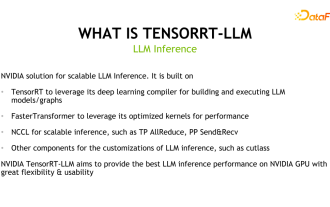 Entdeckung des NVIDIA-Inferenz-Frameworks für große Modelle: TensorRT-LLM
Feb 01, 2024 pm 05:24 PM
Entdeckung des NVIDIA-Inferenz-Frameworks für große Modelle: TensorRT-LLM
Feb 01, 2024 pm 05:24 PM
1. Produktpositionierung von TensorRT-LLM TensorRT-LLM ist eine von NVIDIA entwickelte skalierbare Inferenzlösung für große Sprachmodelle (LLM). Es erstellt, kompiliert und führt Berechnungsdiagramme auf der Grundlage des TensorRT-Deep-Learning-Kompilierungsframeworks aus und stützt sich auf die effiziente Kernels-Implementierung in FastTransformer. Darüber hinaus nutzt es NCCL für die Kommunikation zwischen Geräten. Entwickler können Betreiber entsprechend der Technologieentwicklung und Nachfrageunterschieden an spezifische Anforderungen anpassen, beispielsweise durch die Entwicklung maßgeschneiderter GEMM auf Basis von Entermessern. TensorRT-LLM ist die offizielle Inferenzlösung von NVIDIA, die sich der Bereitstellung hoher Leistung und der kontinuierlichen Verbesserung ihrer Praktikabilität verschrieben hat. TensorRT-LL
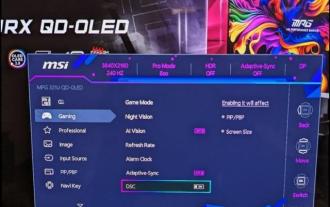 MSI kündigt QD-OLED-Monitore mit Self-Service-Firmware-Upgrades an
May 08, 2024 pm 12:50 PM
MSI kündigt QD-OLED-Monitore mit Self-Service-Firmware-Upgrades an
May 08, 2024 pm 12:50 PM
MSI Technology gab kürzlich bekannt, dass es nun seine Serie von QD-OLED-Displays aktualisiert, um seine Produkte kontinuierlich zu verbessern und Benutzern ein besseres Benutzererlebnis zu bieten. MPG271QRXQD-OLED/MPG321URXQD-OLED Firmware-Update am 6. Mai 2024 Informationen zum Firmware-Update 1. DSC-Schalter zum OSD-Menü hinzufügen, DLDSR- und DSR-Modi können verwendet werden; 2. MPG271QRXQD-OLED: HDMI PC/Host-Modus zum OSD hinzufügen Menü Optionen umschalten. (MPG271QRXQD-OLED ist standardmäßig auf den Host-Modus eingestellt); 3. Unterstützt verschiedene Seitenverhältnisse, MPG321URXQD-OLED kann zwischen 24,5 Zoll und 27 Zoll wählen.





